【PSO2】ロード時間を短縮するPC設定の解説
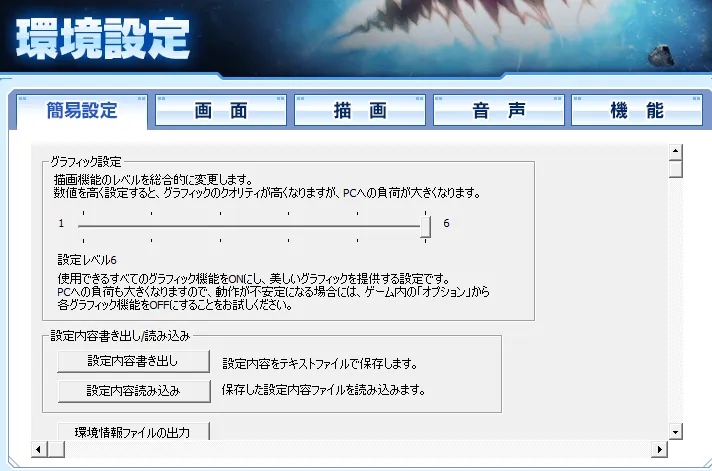
ファンタシースターオンライン2(PSO2)、ロードの時間短くするPCの設定に関する解説です。
ぜひ設定してみてください。
ロード時間を短縮するPC設定の解説
- PSO2のロードを早くしたい
- 630の発生を抑えたい人
この記事で紹介している内容は、「PSO2のロードを早くしたい」「630の発生を抑えたい人」方に向けた記事です。
一部設定はFPSゲームをプレイする人寄りの設定になってはいますが、PSO2でも全然使えます。
緊急を速く回したい人なんかは設定しておくといいと思います!
グラボの設定に関しては、SS勢の方は設定しないほうがいいかと思います(´・ω・`)
クライアント厳選
良クライアント(良クラ)を厳選する
なんて言葉があったりもします。
「再起動を繰り返して、一番ロードが早いクライアントを引くまで厳選する」といった内容です。
どういった原理かはよく知りませんが、再起動時にロードの速さに関して良し悪しがあるようです。
昔はそれが顕著でした。
僕は今でこそそこまで感じませんが、TA勢の方々には気にしている方も多いかもしれません。
スペックの話
当たり前かもしれませんが、スペックが高ければ高いほどいいです。
特にグラフィックボードの性能がいいと、一番効果があるように思えます。(個人的な体感です)
また、SSDの導入もかなり効果的です。
余裕のある人はSSDを導入してみてください!
スペックに自信のない人は、環境設定のグラフィック設定を下げましょう(´・ω・`)
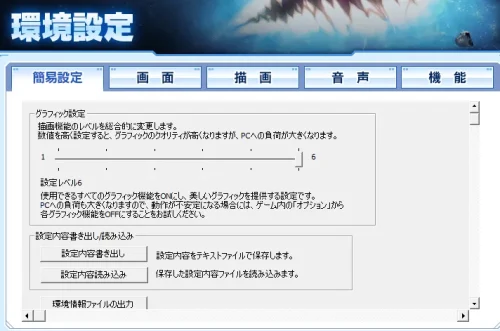
PSO2のベンチマークは以下からダウンロードできます。
GTX600番代↑であればギリギリ問題ないと思いますが…

PSO2ランチャーの設定に関して
nProというアンチチートツールが結構悪さをするので、発動させないようにnProを制限する外部ツールなんかを使う人もいました。
個人的にはあんまり効果がないと思うので、ここでは紹介しません。
PSO2のランチャー起動後、環境設定をクリックしましょう!
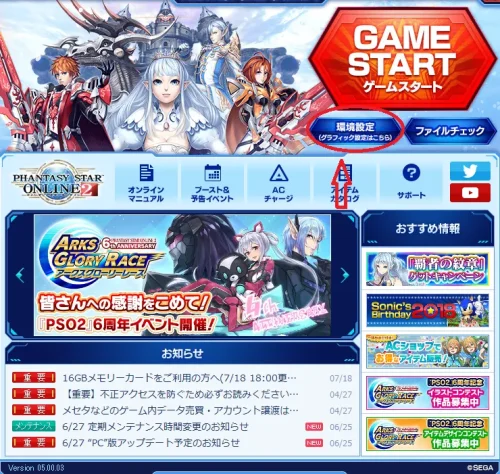
FPS制限を無制限に
一番これが効果あると思います。
無制限にすることでグラフィックボードを痛めてしまう、なんて聞くかもしれません。
グラボの質も個人差がある部分ですので、MSIあたりを使っていれば問題ないと思います(MSI信者の意見です)
玄人志向を使ってる人は危ないかもしれません(偏見)
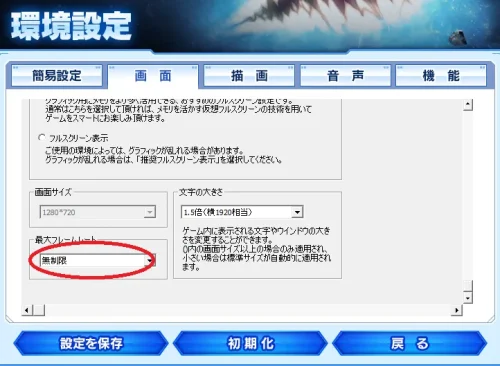
インターネットプロパティの設定
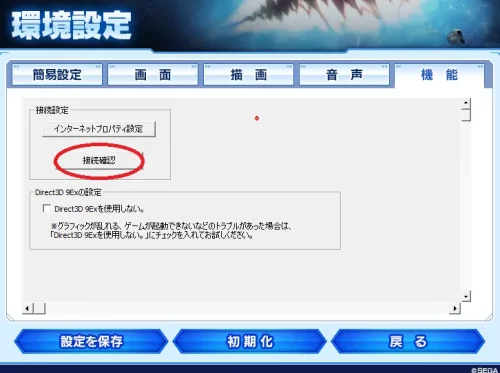
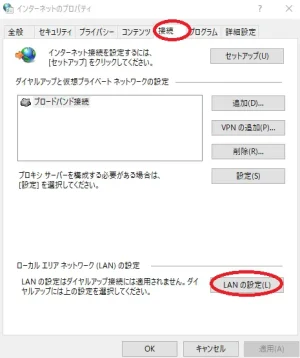
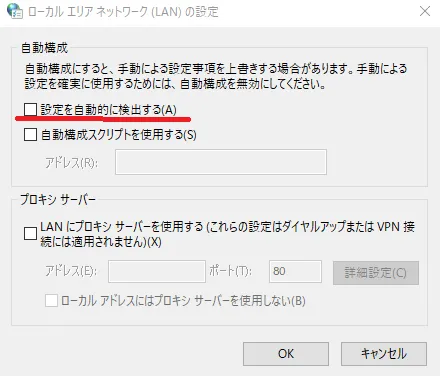
前々からプレイしている人であれば、設定している人もいるかもしれません。
効果のある設定ですので、今一度確認してみてください。
グラフィックボードの設定
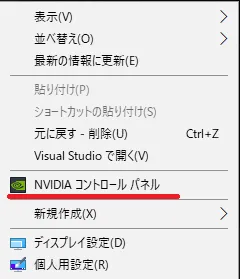
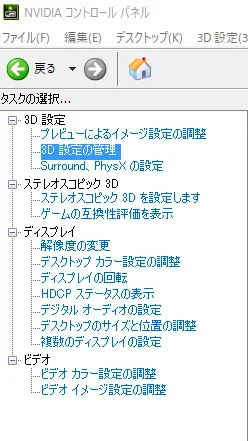
僕の設定内容
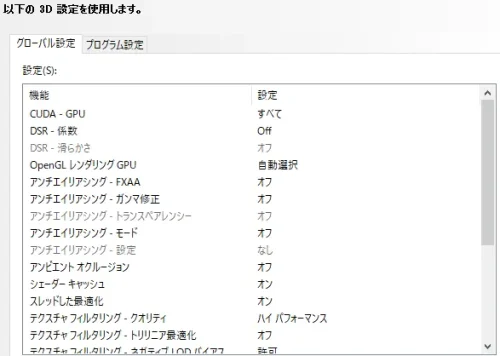
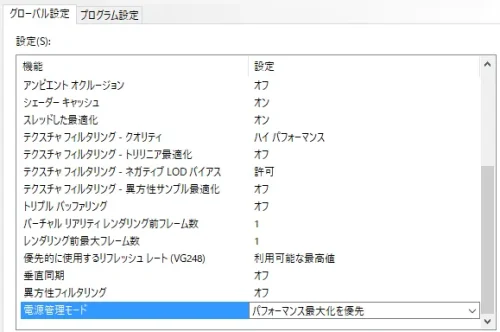
- アンチエイリアシング-FXAA
- アンチエイリアシング-ガンマ修正
このあたりはどちらが見やすいかによることが大きいです。
これだけはやっておいた方がいいです。
PSO2やる人であれば、僕の設定をコピーしてもらえればそれでいいと思います。
FPSやる人は結構変わってしまうので、注意して設定してみてください。
ゲームごとに設定したい場合
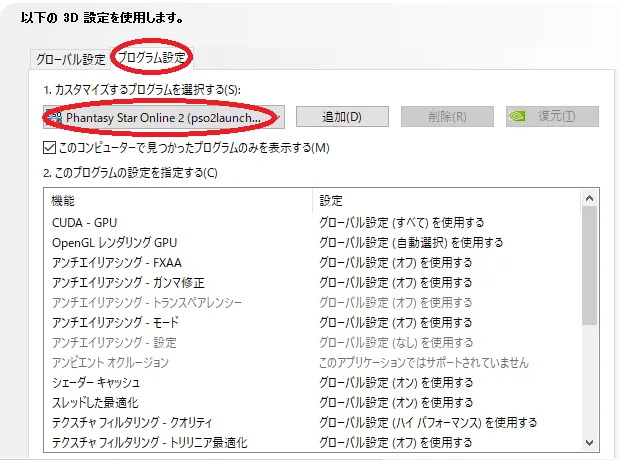
プログラム設定からゲームを選択して、個別に設定することができます。
PC上の設定に関して
ファイアーウォールの設定
- コントロールパネル
- システムとセキュリティ
- Windows Defenderファイアウォールの有効化無効化
- プライベート・パブリックネットワークの設定
- Windows Defenderファイアウォールを無効にする
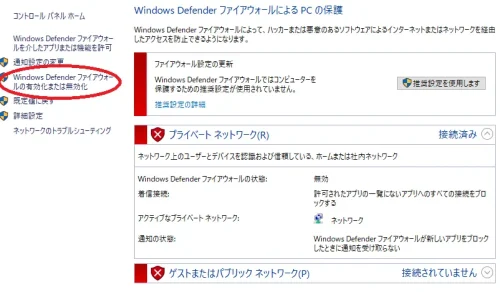
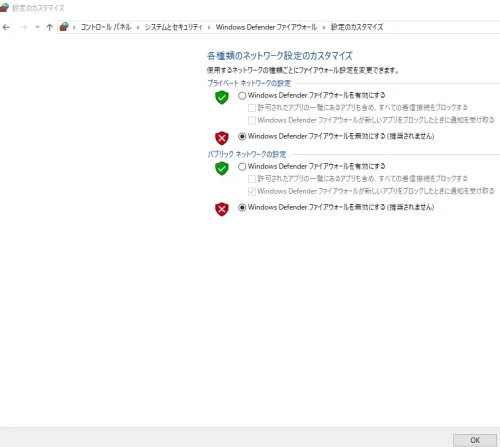
電源プラン
コントロールパネル
⇒システムとセキュリティ
電源プランの選択またはカスタマイズ:高パフォーマンス
是非とも設定しましょう!
PSO2以外のことをやるにしても大事な設定です。
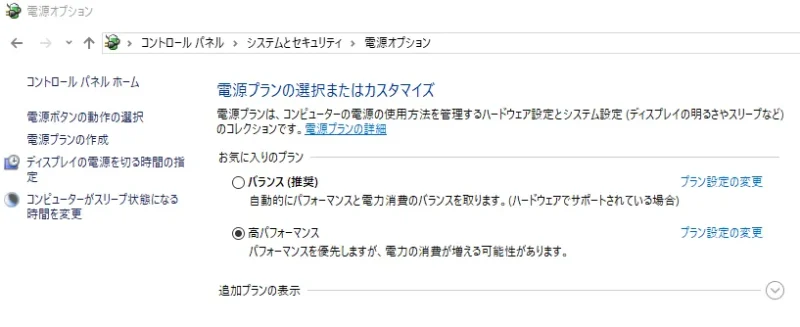
ポート開放に関して
詳しいポート開放の方法に関しては、割愛させていただきます。
頻繁に630するって人や、少しでもこだわりたい人は触らなくていい部分だと思います。
僕は一応他のポート番号も解放しています。(効果があるかは微妙なところ…)
TCP 12000~12999を解放しているのに、630する人だけ真似してみてください。
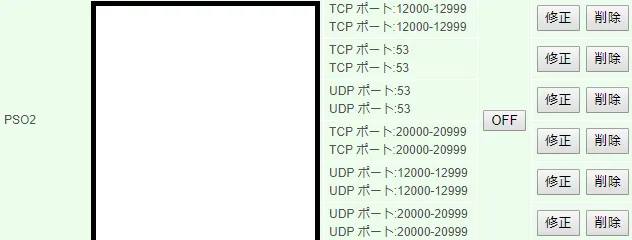
まとめ
自分がやってきたことを経験に基づいて紹介してみました。
他にもいろいろありますが、これらの設定で他の人よりはある程度ロードが早いかと思います。
参考程度に見てもらえればと思います。
PSO2攻略wikiにてこの記事以外の件に関しても紹介しているページがあります。
私の記事でも改善されない場合には、こちらも参考にしてみてはいかがでしょうか!













